<補足>
Cドライブのページングファイルのサイズが 物理メモリ+ 300MB (または 400MB
※1 参照)未満の場合、[完全メモリダンプ] を選択し [OK] をクリックすると、下記のメッセージが表示されます。
(Windows Server 2012 で、物理メモリが 16GB の場合の例)
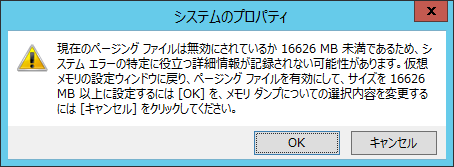
上記メッセージが表示された場合は、
<関連事項>の項番6 を参照し、必要に応じてページングファイルのサイズの見直しを実施してください。
なお、先に [OK] をクリックして完全メモリダンプの設定をした後に、ページングファイルのサイズの見直しを実施しても問題ありません。